win11任务栏可以移动到左边么 win11任务栏靠左怎样设置
更新时间:2023-10-10 10:08:45作者:runxin
我们在日常使用win11电脑的时候,对于一些常用的程序图标往往会在任务栏上设置快捷方式,这样也能够快速找到并打开,同时对于win11系统中桌面任务栏的显示位置,用户可以依据自身需求来将任务栏进行移动,那么win11任务栏可以移动到左边么?这里小编就给大家带来win11任务栏靠左怎样设置,一起来了解下吧。
具体方法如下:
1、鼠标放到任务栏,鼠标右击,点击任务栏设置。

2、在任务栏界面,点击任务栏行为。
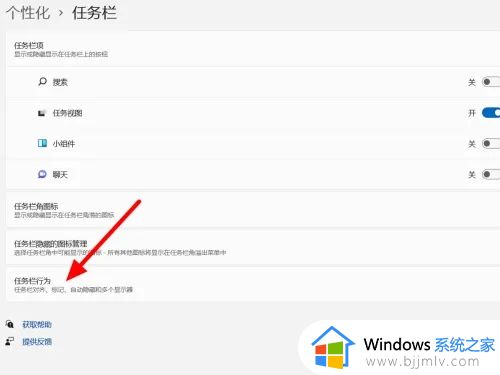
3、在任务栏行为选项下,点击居中。
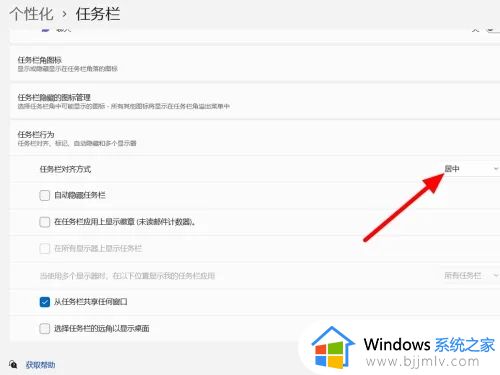
4、点击靠左,这样就设置成功。
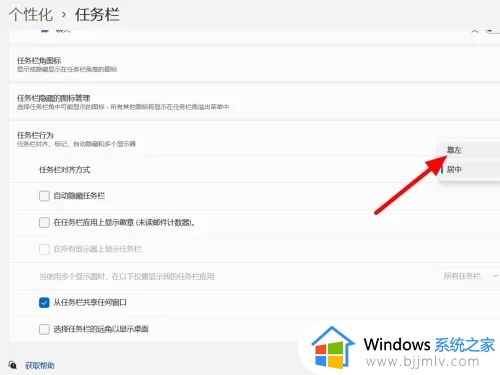
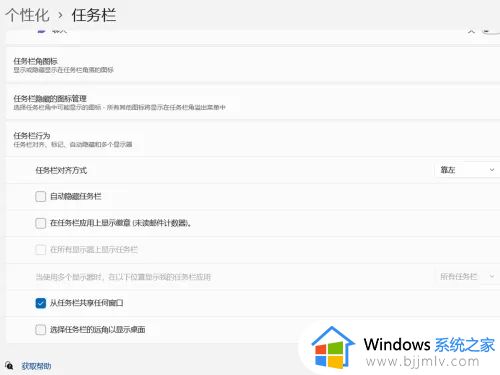
上述就是小编给大家讲解的win11任务栏靠左怎样设置的全部内容了,有遇到过相同问题的用户就可以根据小编的步骤进行操作了,希望能够对大家有所帮助。
win11任务栏可以移动到左边么 win11任务栏靠左怎样设置相关教程
- win11底部任务栏靠左怎样设置 win11任务栏放到左边的方法
- win11任务栏左边显示设置方法 win11系统怎么设置任务栏靠左
- win11任务栏调到左侧设置方法 win11任务栏怎么移到左边
- windows11如何将任务栏改靠左 win11怎么把任务栏弄到左边
- windows11下面任务栏到左边怎么操作 windows11怎么将任务栏移到左侧
- 如何将win11的任务栏调到左边 windows11任务栏怎么调到屏幕左边
- windows11如何把任务栏调到左边 win11怎么把任务栏弄到左边
- win11可以把任务栏放到桌面左侧吗 win11系统怎么把任务栏调到左边
- win11任务栏在左边怎么办 windows11任务栏居左如何解决
- win11怎么把任务栏放到右边 win11如何设置任务栏靠右
- win11恢复出厂设置的教程 怎么把电脑恢复出厂设置win11
- win11控制面板打开方法 win11控制面板在哪里打开
- win11开机无法登录到你的账户怎么办 win11开机无法登录账号修复方案
- win11开机怎么跳过联网设置 如何跳过win11开机联网步骤
- 怎么把win11右键改成win10 win11右键菜单改回win10的步骤
- 怎么把win11任务栏变透明 win11系统底部任务栏透明设置方法
win11系统教程推荐
- 1 怎么把win11任务栏变透明 win11系统底部任务栏透明设置方法
- 2 win11开机时间不准怎么办 win11开机时间总是不对如何解决
- 3 windows 11如何关机 win11关机教程
- 4 win11更换字体样式设置方法 win11怎么更改字体样式
- 5 win11服务器管理器怎么打开 win11如何打开服务器管理器
- 6 0x00000040共享打印机win11怎么办 win11共享打印机错误0x00000040如何处理
- 7 win11桌面假死鼠标能动怎么办 win11桌面假死无响应鼠标能动怎么解决
- 8 win11录屏按钮是灰色的怎么办 win11录屏功能开始录制灰色解决方法
- 9 华硕电脑怎么分盘win11 win11华硕电脑分盘教程
- 10 win11开机任务栏卡死怎么办 win11开机任务栏卡住处理方法
win11系统推荐
- 1 番茄花园ghost win11 64位标准专业版下载v2024.07
- 2 深度技术ghost win11 64位中文免激活版下载v2024.06
- 3 深度技术ghost win11 64位稳定专业版下载v2024.06
- 4 番茄花园ghost win11 64位正式免激活版下载v2024.05
- 5 技术员联盟ghost win11 64位中文正式版下载v2024.05
- 6 系统之家ghost win11 64位最新家庭版下载v2024.04
- 7 ghost windows11 64位专业版原版下载v2024.04
- 8 惠普笔记本电脑ghost win11 64位专业永久激活版下载v2024.04
- 9 技术员联盟ghost win11 64位官方纯净版下载v2024.03
- 10 萝卜家园ghost win11 64位官方正式版下载v2024.03